附录matlab教程_精品文档.doc
《附录matlab教程_精品文档.doc》由会员分享,可在线阅读,更多相关《附录matlab教程_精品文档.doc(35页珍藏版)》请在冰豆网上搜索。
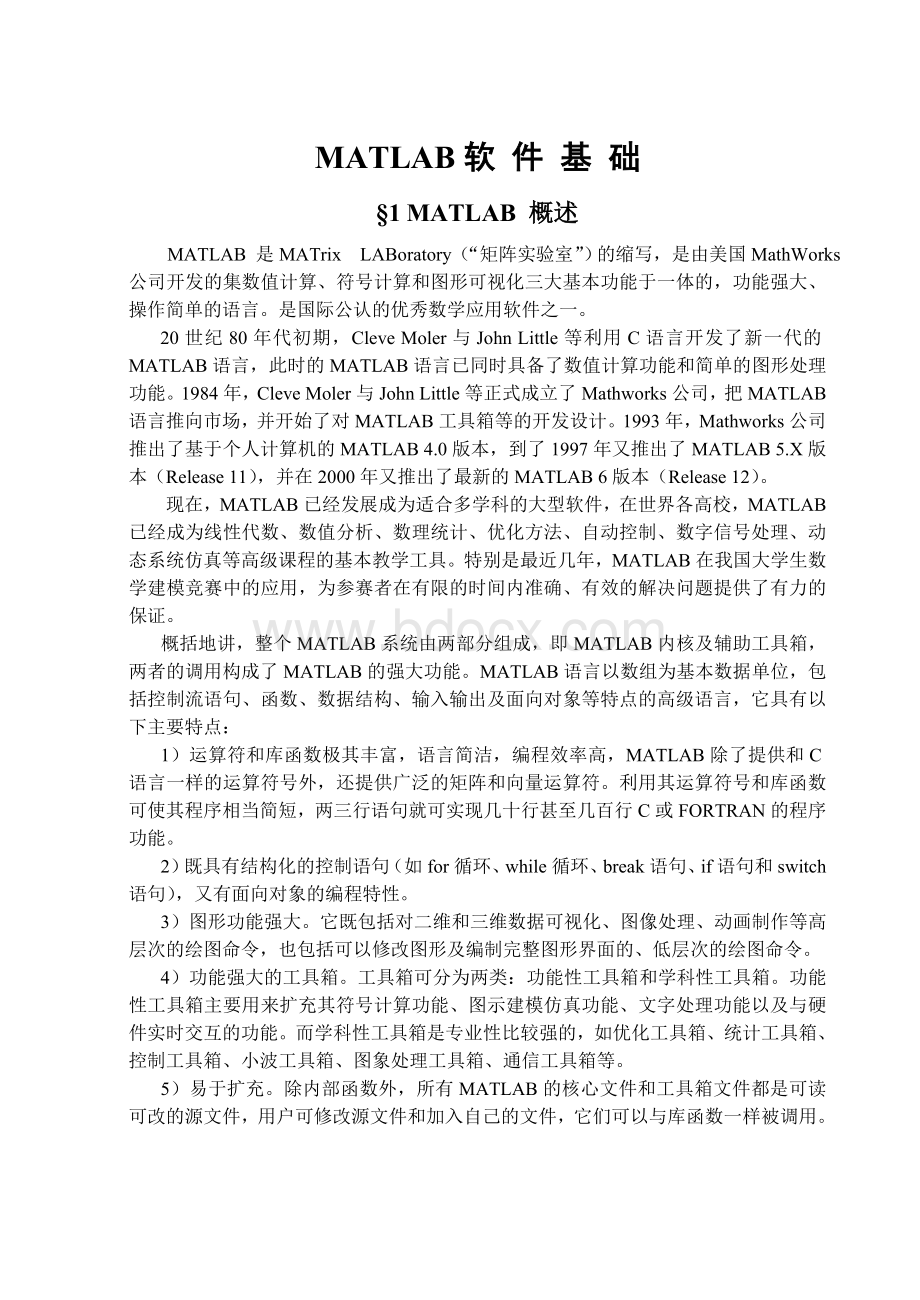
MATLAB软件基础
§1MATLAB概述
MATLAB是MATrixLABoratory(“矩阵实验室”)的缩写,是由美国MathWorks公司开发的集数值计算、符号计算和图形可视化三大基本功能于一体的,功能强大、操作简单的语言。
是国际公认的优秀数学应用软件之一。
20世纪80年代初期,CleveMoler与JohnLittle等利用C语言开发了新一代的MATLAB语言,此时的MATLAB语言已同时具备了数值计算功能和简单的图形处理功能。
1984年,CleveMoler与JohnLittle等正式成立了Mathworks公司,把MATLAB语言推向市场,并开始了对MATLAB工具箱等的开发设计。
1993年,Mathworks公司推出了基于个人计算机的MATLAB4.0版本,到了1997年又推出了MATLAB5.X版本(Release11),并在2000年又推出了最新的MATLAB6版本(Release12)。
现在,MATLAB已经发展成为适合多学科的大型软件,在世界各高校,MATLAB已经成为线性代数、数值分析、数理统计、优化方法、自动控制、数字信号处理、动态系统仿真等高级课程的基本教学工具。
特别是最近几年,MATLAB在我国大学生数学建模竞赛中的应用,为参赛者在有限的时间内准确、有效的解决问题提供了有力的保证。
概括地讲,整个MATLAB系统由两部分组成,即MATLAB内核及辅助工具箱,两者的调用构成了MATLAB的强大功能。
MATLAB语言以数组为基本数据单位,包括控制流语句、函数、数据结构、输入输出及面向对象等特点的高级语言,它具有以下主要特点:
1)运算符和库函数极其丰富,语言简洁,编程效率高,MATLAB除了提供和C语言一样的运算符号外,还提供广泛的矩阵和向量运算符。
利用其运算符号和库函数可使其程序相当简短,两三行语句就可实现几十行甚至几百行C或FORTRAN的程序功能。
2)既具有结构化的控制语句(如for循环、while循环、break语句、if语句和switch语句),又有面向对象的编程特性。
3)图形功能强大。
它既包括对二维和三维数据可视化、图像处理、动画制作等高层次的绘图命令,也包括可以修改图形及编制完整图形界面的、低层次的绘图命令。
4)功能强大的工具箱。
工具箱可分为两类:
功能性工具箱和学科性工具箱。
功能性工具箱主要用来扩充其符号计算功能、图示建模仿真功能、文字处理功能以及与硬件实时交互的功能。
而学科性工具箱是专业性比较强的,如优化工具箱、统计工具箱、控制工具箱、小波工具箱、图象处理工具箱、通信工具箱等。
5)易于扩充。
除内部函数外,所有MATLAB的核心文件和工具箱文件都是可读可改的源文件,用户可修改源文件和加入自己的文件,它们可以与库函数一样被调用。
§2MATLAB的安装与启动
2.1MATLAB的安装
要用MATLAB6,首先必须在计算机上安装MATLAB6应用软件,随着软件功能的不断完善,MATLAB对计算机系统配置的要求越来越高。
下面给出安装和运行MATLAB6所需要的计算机系统配置。
◆MATLAB6对硬件的要求
CPU要求:
PentiumII、PentiumIII、AMDAthlon或者更高;
光驱:
8倍速以上;
内存:
至少64MB,但推荐128MB以上;
硬盘:
视安装方式不同要求不统一,但至少留1GB用于安装(安装后未必有1GB);
显卡:
8位;
◆MATLAB6对软件的要求
Windows95、Window98、WindowsNT或Windows2000;
Word97或word2000等,用于使用MATLABNotebook;
AdobeAcrobatReader用于阅读MATLAB的PDF的帮助信息。
MATLAB6的安装和其它应用软件类似,可按照安装向导进行安装,这里不再赘述。
2.2MATLAB的启动和退出
与常规的应用软件相同,MATLAB的启动也有多种方式,首先常用的方法就是双击桌面的MATLAB图标,也可以在开始菜单的程序选项中选择MATLAB组件中的快捷方式,当然也可以在MATLAB的安装路径的子目录中选择可执行文件“MATLAB.exe”。
启动MATLAB后,将打开一个MATLAB的欢迎界面,随后打开MATLAB的桌面系统(Desktop)如图2-1所示。
图2-1MATLAB的桌面系统
§3MATLAB的开发环境
MATLAB的开发环境就是在使用MATLAB的过程中可激活的,并且为用户使用提供支持的集成系统。
这里介绍几个比较重要的如:
桌面平台系统、帮助系统和数据交换系统。
3.1MATLAB桌面平台
桌面平台是各桌面组件的展示平台,默认设置情况下的桌面平台包括6个窗口,具体如下:
3.1.1MATLAB主窗口
MATLAB6比早期版本增加了一个主窗口。
该窗口不能进行任何计算任务的操作,只用来进行一些整体的环境参数的设置。
3.1.2命令窗口(CommandWindow)
命令窗口是对MATLAB进行操作的主要载体,默认的情况下,启动MATLAB时就会打开命令窗口,显示形式如图1-1所示。
一般来说,MATLAB的所有函数和命令都可以在命令窗口中执行。
在MATLAB命令窗口中,命令的实现不仅可以由菜单操作来实现,也可以由命令行操作来执行,下面就详细介绍MALTAB命令行操作。
实际上,掌握MALAB命令行操作是走入MATLAB世界的第一步,命令行操作实现了对程序设计而言简单而又重要的人机交互,通过对命令行操作,避免了编程序的麻烦,体现了MATLAB所特有的灵活性。
例如:
%在命令窗口中输入sin(pi/5),然后单击回车键,则会得到该表达式的值
sin(pi/5)
ans=
0.5878
由例可以看出,为求得表达式的值,只需按照MALAB语言规则将表达式输入即可,结果会自动返回,而不必像其他的程序设计语言那样,编制冗长的程序来执行。
当需要处理相当繁琐的计算时,可能在一行之内无法写完表达式,可以换行表示,此时需要使用续行符“……”否则MATLAB将只计算一行的值,而不理会该行是否已输入完毕。
例如:
sin(1/9*pi)+sin(2/9*pi)+sin(3/9*pi)+……
sin(4/9*pi)+sin(5/9*pi)+sin(6/9*pi)+……
sin(7/9*pi)+sin(8/9*pi)+sin(9/9*pi)+……
ans=
5.6713
使用续行符之后MATLAB会自动将前一行保留而不加以计算,并与下一行衔接,等待完整输入后再计算整个输入的结果。
在MATLAB命令行操作中,有一些键盘按键可以提供特殊而方便的编辑操作。
比如:
“↑”可用于调出前一个命令行,“↓”可调出后一个命令行,避免了重新输入的麻烦。
当然下面即将讲到的历史窗口也具有此功能。
3.1.3历史窗口(CommandHistory)
历史命令窗口是MATLAB6新增添的一个用户界面窗口,默认设置下历史命令窗口会保留自安装时起所有命令的历史记录,并标明使用时间,以方便使用者的查询。
而且双击某一行命令,即在命令窗口中执行该命令。
3.1.4发行说明书窗口(LaunchPad)
发行说明书窗口是MATLAB6所特有的,用来说明用户所拥有的Mathworks公司产品的工具包、演示以及帮助信息。
当选中该窗口中的某个组件之后,可以打开相应的窗口工具包。
3.1.5当前目录窗口(CurrentDirectory)
在当前目录窗口中可显示或改变当前目录,还可以显示当前目录下的文件,包括文件名、文件类型、最后修改时间以及该文件的说明信息等并提供搜索功能。
3.1.6工作空间管理窗口(Workspace)
工作空间管理窗口是MATLAB的重要组成部分。
在工作空间管理窗口中将显示所有目前保存在内存中的MATLAB变量的变量名、数据结构、字节数以及类型,而不同的变量类型分别对应不同的变量名图标。
3.2MATLAB帮助系统
完善的帮助系统是任何应用软件必要的组成部分。
MATLAB提供了相当丰富的帮助信息,同时也提供了获得帮助的方法。
首先,可以通过桌面平台的【Help】菜单来获得帮助,也可以通过工具栏的帮助选项获得帮助。
此外,MATLAB也提供了在命令窗口中的获得帮助的多种方法,在命令窗口中获得MATLAB帮助的命令及说明列于表3-1中。
其调用格式为:
命令+指定参数
表3-1
命令
说明
doc
在帮助浏览器中显示指定函数的参考信息
help
在命令窗口中显示M文件帮助
helpbrowser
打开帮助浏览器,无参数
helpwin
打开帮助浏览器,并且见初始界面置于MATLAB函数的M文件帮助信息
lookfor
在命令窗口中显示具有指定参数特征函数的M文件帮助
web
显示指定的网络页面,默认为MATLAB帮助浏览器
例如:
>>helpsin
SINSine
SIN(X)isthesineoftheelementsofX
Overloadedmethods
Helpsym/sin.m
另外也可以通过在组件平台中调用演示模型(demo)来获得特殊帮助。
3.3数据交换系统
MATLAB提供了多种方法将数据从磁盘或剪贴板中读入MATLAB工作空间。
具体的读写方法可依据用户的喜好以及数据的类型来选择。
这里主要介绍文本数据的读入。
对于文本数据(ASCII)而言,最简单的读入方法就是通过MATLAB的数据输入向导(ImportWizard),也可以通过MATLAB函数实现数据读入。
例如,对于文本文件test.txt:
students’scores
EnglishChineseMathmatics
Wang9998100
Li988970
Zhang809097
Zhao776587
下面通过上述两种方法将该文件数据读入MATLAB工作空间,先介绍MATLAB数据交换系统对文本数据的识别。
此时文件的前几行(此处为“students’scores”)将被识别为文件头,文件头可以为一行或几行,也可以识别出数据的列头(此处为:
“English”、“Chinese”、和“Mathmatics”)和行头(此处为“wang”、“li”、“zhang”和“zhao”),其余的为可分断数据(此处为“99”、“98”、和“100”等)。
首先是通过数据输入向导编辑器读入数据,通过桌面平台上的【File】菜单中的【ImportData】选项打开输入向导编辑器,按向导提示进行操作完成整个文本数据的输入,则用户可以在MATLAB开发环境中使用该文本数据。
例如:
>>whos
NameSizeBytesClass
Data4396doublearray
Grandtotalis12elementsusing96bytes
>>Data
Data=
9998100
988970
809097
776587
“whos”用于显示当前MATLAB工作空间的变量,而在命令窗口中输入dat